Salah satu fail pemacu pada beberapa sistem Windows, Amadacpbus.sys bertanggungjawab untuk berkomunikasi dan mengurus perkakasan AMD yang disambungkan kepada cipset AMD, seperti pengawal audio AMD dan kad grafik AMD. Seperti yang dinyatakan sebelum ini, fail ini penting untuk mana-mana komputer Windows dengan perkakasan AMD, namun, ia telah dipautkan kepada a Skrin Biru Kematian isu dengan mesej ralat:
Kod Henti: SYSTEM_THREAD_EXCEPTION_NOT_HANDLED Perkara yang gagal: amdacpbus.sys

Apakah itu Skrin Biru Gagal Amdacpbus.sys?
Skrin biru kematian yang gagal Amadacpbus.sys ialah ralat yang biasanya muncul apabila pemacu AMD pada komputer anda mula tidak berfungsi dan mengakibatkan Skrin Biru dan mesej ralat, Kod Henti: SYSTEM_THREAD_EXCEPTION_NOT_HANDLED Perkara yang gagal: amdacpbus.sys .
Penyebab biasa Amadacpbus.sys Gagal Skrin Biru
Fail sistem kadangkala boleh rosak akibat pemacu, program atau fail OS yang rosak, konflik perisian, penggunaan komputer yang tidak betul dan penutupan yang tidak betul. Kerana ralat berkaitan dengan Amadacpbus.sys, fail sistem, ia mungkin disebabkan oleh fakta bahawa ia telah rosak atau rosak disebabkan oleh pemacu AMD yang lapuk atau rosak atau malah program yang bercanggah pada komputer anda. Amadacpbus.sys Blue Dcreen yang gagal biasanya dibawa oleh pemacu AMD yang rosak pada komputer anda, yang mungkin didorong oleh sebab yang disebutkan di atas.
cara memasang os pada kotak maya
Betulkan Amadacpbus.sys Skrin Hitam Kematian Gagal
Fail Amadacpbu.sys berkaitan dengan pemacu AMD pada komputer Windows anda dan untuk membetulkan Amdacpbus.sys Gagal Skrin Biru, ikut cadangan ini:
- Kemas kini pemacu AMD
- Nyahpasang dan pasang semula pemacu AMD
- Pemacu AMD roll-back
- Jalankan imbasan SFC dan DISM
- Gunakan Pemulihan Sistem.
1] Kemas kini pemacu AMD
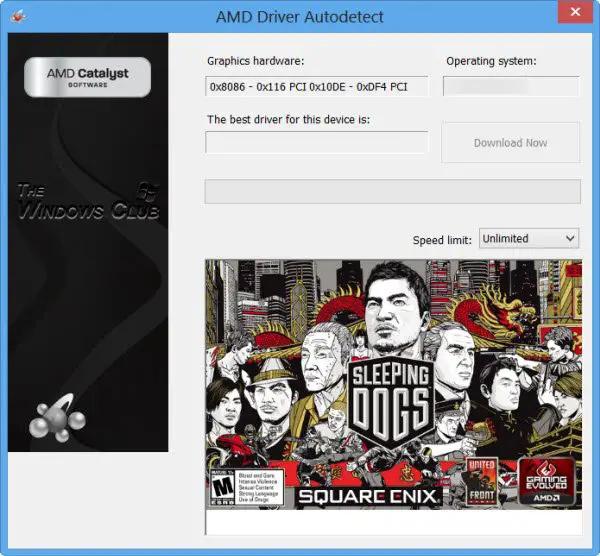
Cara terbaik untuk mengemas kini pemacu AMD pada komputer Windows anda adalah dengan menggunakan Alat Autodetect Pemacu AMD untuk Windows 11/10. Gunakannya untuk mengesan dan mengemas kini pemacu AMD yang sudah lapuk secara automatik.
2] Nyahpasang dan pasang semula pemacu AMD
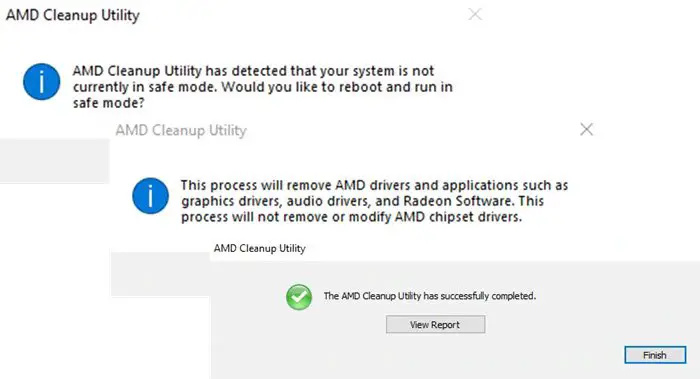
Anda juga boleh menyahpasang pemacu grafik dan audio anda, memasang semula versi dikemas kini mereka dan melihat sama ada isu itu telah dibetulkan. Untuk menyahpasang pemacu ini:
- Buka sahaja Pengurus peranti pada komputer anda.
- Klik kanan pada pemacu masing-masing dan pilih Nyahpasang dan mengesahkan tindakan itu.
Sebagai alternatif, gunakan AMD Clean Uninstall Utility untuk mengalih keluar fail pemacu AMD sepenuhnya.
Selepas ini, anda harus memasang versi baharu pemacu pada komputer anda.
cara menghentikan jeda pengindeksan
Anda boleh memuat turun pemacu AMD di sini amd.com . Cuma lawati pautan ini, cari pemacu PC anda, muat turun fail persediaan dan jalankannya.
3] Jalankan imbasan SFC dan DISM
Fail sistem Amadacpbu.sys mungkin telah rosak atas pelbagai sebab, yang boleh menjadi punca isu Skrin Biru PC anda. Untuk mencari dan menggantikan fail Amadacpbu.sys yang rosak atau rosak pada komputer anda, anda disyorkan untuk menjalankan Imbasan SFC dan juga Imbasan DISM .
- Tekan Windows + S untuk membuka Carian Windows .
- taip cmd ke dalam kotak carian dan pilih Jalankan sebagai pentadbir .
- Selepas Prompt Perintah dibuka, taip arahan di bawah dan tekan Enter.
sfc /scannow
Setelah imbasan ini selesai, mulakan semula komputer anda, pastikan anda disambungkan ke Internet, dan kemudian laksanakan arahan berikut satu demi satu:
DISM /Online /Cleanup-Image /CheckHealth DISM /Online /Cleanup-Image /ScanHealth DISM /Online /Cleanup-Image /RestoreHealth
Mulakan semula komputer anda sekali lagi dan lihat sama ada isu itu telah dibetulkan.
4] Pemacu AMD roll-back
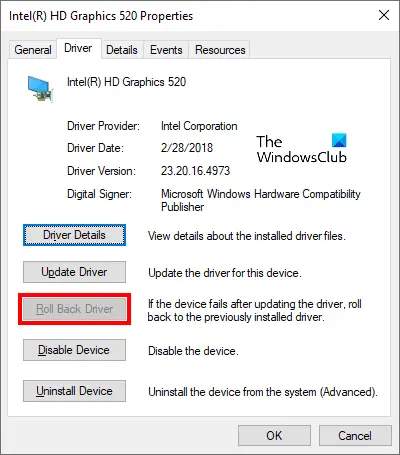
Jika anda baru sahaja mengemas kini pemacu AMD pada komputer anda sebelum isu Skrin Biru bermula, maka anda harus putar balik pemandu dengan mengikuti langkah-langkah di bawah:
fail dibuka di pengganti com
- Klik kanan pada Menu mula dan pilih Pengurus peranti .
- Pada tetingkap yang terhasil, navigasi ke Adapter paparan pilihan dan klik dua kali padanya.
- Klik kanan pemacu grafik anda dan ketik pada Hartanah .
- Tukar kepada Pemandu kategori dan klik pada Pemandu Roll Back .
Ini akan mengembalikan pemacu paparan anda kepada versi sebelumnya dan dengan itu membetulkan isu ini untuk anda.
Baca: Skrin biru selepas memasang Pemacu dalam Windows
5] Gunakan Pemulihan Sistem
Anda boleh kembali ke keadaan sebelumnya dan membetulkan isu jika komputer anda mempunyai titik pemulihan yang ditetapkan sebelum masalah ini muncul. Hanya mereka yang tiada kerugian harus mempertimbangkan untuk kembali ke titik awal itu. Untuk menggunakan titik pemulihan pada PC Windows:
- Tekan Windows + R , taip panel kawalan , dan klik okey .
- Pada tetingkap Panel Kawalan, pastikan Lihat oleh pilihan ditetapkan kepada Ikon besar . Sekarang, ketik pada Pemulihan pilihan.
- Ketik pada Buka Pemulihan Sistem dan ketik pada Seterusnya .
- Pilih titik pemulihan yang anda mahu gunakan dan klik Seterusnya .
Baca: Bagaimana untuk mencari Pemandu mana yang menyebabkan Skrin Biru pada Windows?















